 «No Bootable Device» — ошибка при включении ноутбука (ПК). Как исправить?
«No Bootable Device» — ошибка при включении ноутбука (ПК). Как исправить? Здравствуйте.
Здравствуйте.
Вот так бывает: сидишь себе где-нибудь, проводишь приятно время — играет хорошая музыка. Хочешь скачать себе на ПК/телефон такую же — но не знаешь кто исполняет композицию, не узнаешь исполнителя. 😥
Также часто встречаются не подписанные треки (это если музыка уже загружена к вам на жесткий диск): "неизвестный исполнитель - трек 1". Как найти исполнителя — тоже загадка...
Однако, спешу обрадовать: сейчас есть специальные программы для телефона и компьютера, позволяющие автоматически и довольно быстро определить по звуку, кто исполняет данную песню. 😉
Конечно, пока вероятность определения у них не 100% — но очень близкая к этому значению (~95%). Ну а потом, уже зная кто и чего — найти композицию будет значительно проще!
*
📌 Примечание!
В статье я рассмотрю несколько сервисов для компьютера, и несколько приложений для телефона на Андроид. Каждый из сервисов имеет свои отличительные черты (плюсы/минусы), поэтому предварительно см. описание.
*
Содержание статьи📎
Распознаем песню по звуку
Приложения
Пожалуй, они пользуются наибольшей популярностью на смартфонах, т.к. на любом из них есть микрофон (в отличие от ПК), а значит всегда, что слышно в округе — можно попытаться распознать.
Для полноценной работы данных приложений необходимо нормальное Интернет-соединение. Дело в том, что для сравнения текущего звука, который вы слышите, с большой базой песен — необходим достаточно мощный сервер, на который и передается слышимый звук телефоном (возможностей телефона для распознавания песни не хватит).
*
Алиса от Яндекс (и др. ассистенты)
Есть в приложениях: "Яндекс", "Яндекс-браузер
Ссылка на Play Market: https://play.google.com
Если у вас относительно новый смартфон и он локализован для нашей страны — большая вероятность, что в нем есть приложение "Яндекс" (либо "Яндекс-браузер"). И в том, и в другом ПО — есть встроенный ассистент Алиса (она умеет определять, находить и воспроизводить музыку).
Для ее запуска — достаточно кликнуть по характерному значку ![]() (белый треугольник в сиреневом круге). 👇
(белый треугольник в сиреневом круге). 👇
Собственно, после запуска "Алисы" — просто скажите ей голосом "Алиса, что за музыка играет?".
Далее она немного послушает ее (5-10 сек.) — и с большой долей вероятности покажет вам название трека, и его исполнителя. Кроме этого, предложит прослушать этот трек 📌на Яндекс-музыке (вы сможете сразу же добавить его к себе в избранное!). Удобно!? 😉
*
📌 Важно!
Есть и другие виртуальные ассистенты, которые могут решать аналогичную задачу (Ассистент Google, Маруся от mail.ru, Салют от Сбера и пр.). У меня на блоге есть отдельная заметка с их возможностями...
*
Shazam (на Андроид)
Сайт: https://www.shazam.com/ru
Ссылка на Google Play: https://play.google.com/

Примеры работы в Shazam
Еще одно довольно популярное приложение для смартфона на Андроид. Позволяет за считанные секунды воспроизведения звука (5-10 секунд!) — определить название композиции и ее исполнителя.
Всё, что потребуется от вас после установки приложения — это нажать одну кнопку "Автошазам" (см. скриншот выше — приложение отлично справилось с русскими и зарубежными исполнителями).
Плюсы:
- быстрое распознавание: всего 5-10 сек.!
- распознает как наших исполнителей, так и зарубежных;
- поддерживается большинство смартфонов (приложение не требовательное к ресурсам);
- найденные треки можно сразу же купить или прослушать (чтобы удостовериться тот ли трек);
- приложение бесплатно и поддерживает русский язык;
- есть функции поиска и общения с людьми, кому нравится эта песня (можно подружиться 👌).
Минусы:
- Обилие рекламы;
- Некоторые старые советские песни плохо распознаются;
- Для качественного и точного определения мелодии необходимо включать приложение, когда слышится голос исполнителя, и желательно припев.
*
SoundHound (Windows 10/Андроид)
Сайт: https://soundhound.com/soundhound
Google Play: https://play.google.com

SoundHound: пример работы приложения
SoundHound — отличное приложение, работающее как на ПК под управлением Windows 10, так и на смартфонах под Андроид. Для того, чтобы определить и распознать играющую песню — достаточно нажать одну оранжевую кнопку и через 10 секунд вы увидите название композиции!
Плюсы:
- хороший алгоритм определения исполнителя;
- можно узнать не только саму композицию, но и посмотреть текст песни, узнать больше о любимом исполнителе;
- можно искать песни просто напевая в приложение (такого нет в большинстве других аналогичных программ!);
- есть история предыдущих поисков (т.е. если вы за вечер искали 5-10 композиций и вам было некогда их загружать к себе - то на следующий день сможете все их найти);
- можно смотреть различные подборки: новые песни, хиты, рекомендации и пр.;
- мгновенная покупка песен и целых альбомов.
Минусы:
- есть проблемы с распознаванием некоторых российских исполнителей (которые сейчас не популярны).
*
Онлайн-сервисы
Midomi (по звуку через микрофон онлайн)
Официальный сайт: https://www.midomi.com/

Midomi - начать распознавать звук через микрофон
Очень мощный онлайн-сервис, позволяющий распознавать песню через микрофон (причем даже в тех случаях, когда вы сами ее напоете — т.е. сервис даже по этому звуку может найти мелодию!).
Все что требуется от пользователя, чтобы начать распознавание — это зайти на сайт, кликнуть мышкой по кнопке с микрофоном (скрин выше), разрешить сервису получить данные с вашего микрофона, и ву-а-ля — через 10-15 сек. вы узнаете песню!
Плюсы:
- очень хороший алгоритм поиска;
- возможность вести распознавание музыки в режиме онлайн через ваш микрофон (даже если вы сами будете петь!);
- большая база исполнителей, композиций;
- возможность вести поиск композиции по ее тексту;
- есть вкладки с самыми "горячими" артистами и хитами за последнее время (можно быть в курсе всех тенденций и течений в музыке!).
Минусы:
- обилие рекламы на ресурсе;
- нет редких песен (особенно, касается малопопулярных российских исполнителей);
- отсутствует русский язык (хотя, в принципе, на сайте и так можно легко со всем разобраться 👌).
Как пользоваться сервисом:
- зайти на главную страничку сайта — кликнуть по кнопке поиска, расположена по центру экрана (рядом картинка с микрофоном — см. скриншот выше);
- дать разрешение сервису на использование микрофона;

Разрешить получить звук с вашего микрофона
- когда появиться таймер — просто напойте нужную песню (10-30 сек.);
- далее через несколько секунд увидите результаты (если их не будет - сервис вам порекомендует проверить и настроить микрофон, после чего попробовать еще раз напеть песню).
- кстати, по поводу подключения и настойки наушников и микрофона, у меня на блоге 👉 есть небольшая инструкция, рекомендую!
*
AudioTag (для MP3-файлов, онлайн-радио и пр.)
Официальный сайт: https://audiotag.info/

AudioTag - очень удобный инструмент для определения исполнителя трека (например, MP3-файла)
Наверное, один из лучших сервисов на который можно загрузить уже имеющийся в наличие трек (например, MP3-файл). Я думаю, что у кого на диске много различной музыки, не раз встречались не подписанные треки (к примеру, трек №1, трек №2 и т.д.). В этом случае — их достаточно загрузить на сервис и получить название композиции.
Кроме этого, сервис позволяет вставить ссылку на определенный трек или воспроизводимое онлайн-аудио (например, Интернет-радио). Очень удобно, услышав интересную песню — просто быстренько вставить ссылку и получить результат.
Плюсы:
- точное распознавание музыки по файлу или URL-адресу исполнения онлайн-аудио;
- получаете не только исполнителя, но и название трека, альбом, год выхода;
- поддерживает несколько аудио-форматов;
- поддерживает файлы разного качества;
- сервис бесплатный (есть поддержка русского);
- в результатах поиска, помимо найденной композиции, показываются похожие треки.
Минусы:
- нельзя самостоятельно спеть и найти трек;
- необходимо вводить капчу — иначе сервис считает вас за робота;
- не распознает некоторые редкие треки;
- на страницах обилие рекламы (хотя она и не агрессивна и не мешает работы с сайтом).
Для начала использования:
- просто выберите трек на жестком диске (Кнопка "Обзор"). Скриншот приведен выше;
- далее нажмите кнопку "Upload" (загрузить);
- вводите капчу (обычно, решение простого примера);
- получаете результат (скриншот с моим опытом работы с сервисом представлен ниже).

Нажми на кнопку - получишь результат! // AudioTag нашел исполнителя песни и название трека, год выхода композиции в свет...
*
Насчет музыки из фильмов (если приложения не находят информацию по исполнителю)
Бывает так, что в каком-нибудь фильме (сериале) услышишь интересную композицию (саундтрек), но приложения ее не находят. Как быть? 😥
📌Один из вариантов: зайти на сайт https://www.imdb.com/ и найти на нем нужный фильм (я в своем варианте взял "Один дома / Home alone"). В нижней части окна карточки фильма будет заветная ссылка "Soundtracks" (саундтреки). См. скрин ниже. 👇
Далее перед вами предстанет список саундтреков с их оригинальным названием и исполнителем. Удобно?! 👌
*
PS
Есть еще одна очень некогда популярная программа Tunatic — http://tunatic.ru/ (для Windows и MacOS) для распознавания музыки. Появилась в 2005г. и произвела некий фурор, но в последствии ее обошли конкуренты и на данный момент сервис не работает (хотя сайт в сети доступен). Возможно к прочтению вами статьи — он снова заработает?!
*
А на этом у меня пока всё, удачи!
👣
Первая публикация: 04.12.2017
Корректировка: 28.06.2023
Другие записи:




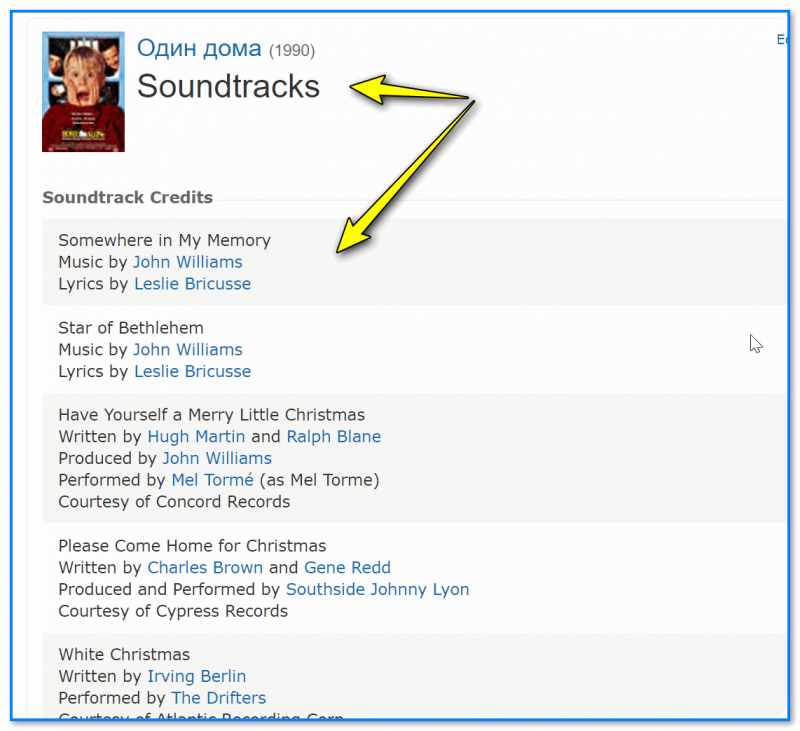










Благодарю за хорошую подборку, первое же приложение для телефона позволило решить задачу.
А у меня ноут с W7, ни один сайт не работает!
Задолбался!
Обновитесь до 10-ки (если есть драйвера).
Но скорее всего дело не в 7-ке...
Midomi - ни одной русской песни не знает.
Первый вариант отлично работает!
Что услышал по радио или на ПК - моментально находит. Я себя добавил уже с десяток композиций таким образом.
За последний шаг в статье - спасибо. Находка, я постоянно искала на разных сайтах, а тут база есть...
Можно установить расширение Shazam для Chrome.